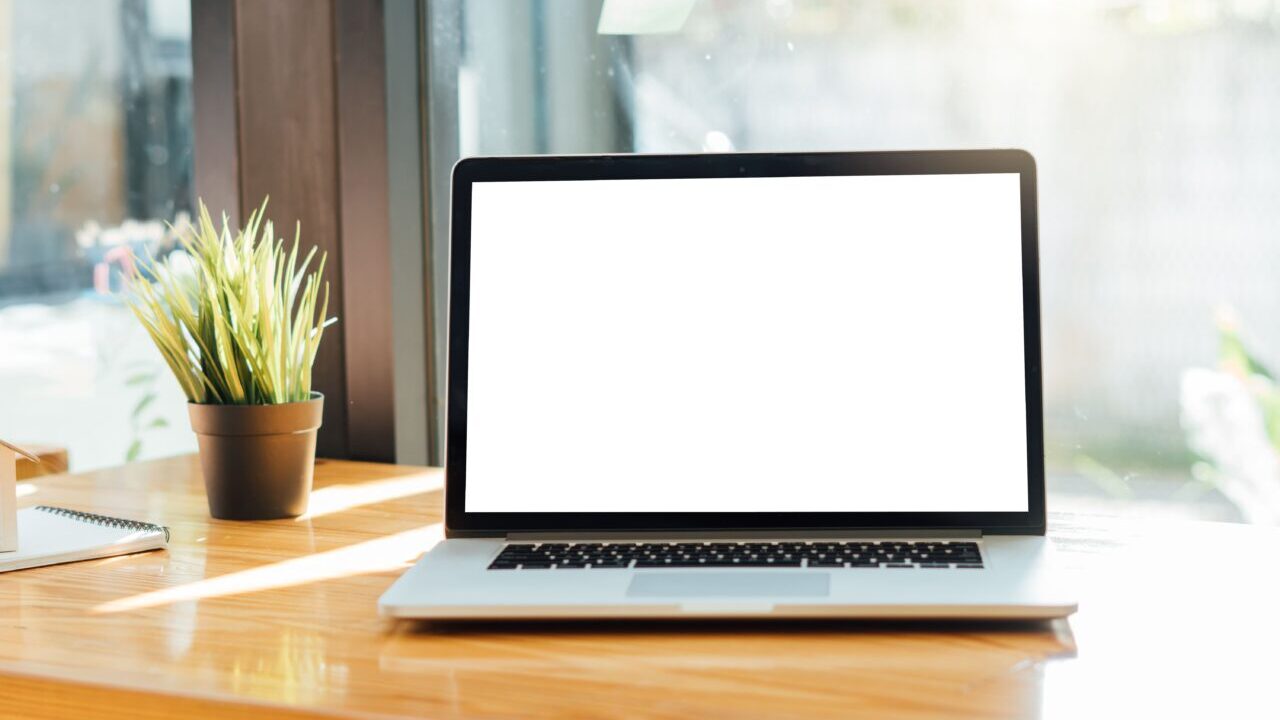- dynabookで初期化を開始したが、途中で画面が固まって動かない
- Windows 10の初期化が終わらず、ずっと再起動を繰り返している
- 「リセットの準備をしています」から進まない
このような症状が出ている場合、初期化処理が正常に完了していない恐れがあります。対処を誤ると、初期化前の状態に戻すこともできなくなり、取り返しのつかない事態になる恐れもあります。問題が発生したら、すぐに適切な手順を踏むことが重要です。
本記事では、dynabookでWindows 10の初期化が途中で止まる原因をタイプ別に整理し、それぞれの状況に応じた解決方法を丁寧に解説します。
もし自力での対応に不安を感じた場合は、当社の専門スタッフが24時間365日体制で無料診断を行っています。どうぞお気軽にご相談ください。
目次
初期化できない主な原因
Windows 10の初期化が途中で止まると、データが消えるだけでなくシステムの起動もできなくなる可能性があります。そこでまずは、失敗の原因を把握しましょう。
周辺機器の接続
プリンターやUSB機器をつないだままだと、ドライバーの干渉で初期化が途中で止まることがあります。特に不要な外部接続はすべて外すことが大切です。
空き容量不足
Windows 10の初期化には少なくとも16〜20 GBの空き容量が必要です。不足していると途中エラーで停止することがあります。
セキュリティソフトの干渉
常駐するサードパーティ製セキュリティソフトが、初期化プロセスを妨げることがあります。Windows Defender以外は事前にアンインストールが有効です。
システムファイルやリカバリーデータの破損
OS本体や初期化用データが壊れていると、「このPCを初期状態に戻す」が途中で失敗する可能性があります。
BIOS/UEFIやパーティション設定ミス
Secure BootやUEFI/Legacy Bootの設定、パーティション構成の変更が原因でリカバリー領域が認識されず初期化できないケースがあります。
ハードウェアの故障
原因別の対処法と操作手順
原因別の対処法と操作手順は次の通りです。
周辺機器をすべて外す
トラブル回避の基本。ドライバー干渉の可能性を排除します。
- PC電源を切り、ACアダプター接続時も確認。
- キーボードとマウス以外のUSB機器はすべて抜く。
- プリンターやスピーカーなど外付け品も外してから再起動。
- SDカードやSDカードリーダー、外付けHDDを取り外します。
- デバイスマネージャで認識されていないか確認後、抜いてください。
- 再起動後、初期化を実行します。
- 有線LANを抜き、Wi‑Fiはネットワーク設定でオフにします。
- インターネット接続を完全に遮断。
- オフライン状態で初期化を実施。
空き容量を確保する
初期化には16~20 GBの空きが必要です。作業前に十分なスペースを確保しましょう。
- エクスプローラーから一時ファイルや大きなファイルを手動で削除。
- ごみ箱も空にしてから再起動。
- 空き容量が20 GB以上あるか確認。
- 「設定→アプリ→アプリと機能」を開く。
- 使用しないアプリを選び「アンインストール」。
- 削除後、PCを再起動。
- Cドライブを右クリック→「プロパティ」→「ディスククリーンアップ」。
- 候補を選び「OK」で削除。
- 処理完了後、再度容量をチェック。
セキュリティソフトをアンインストールする
不要なセキュリティソフトは、初期化を妨げる場合があります。事前に削除しておきましょう。
- 「設定→アプリ→アプリと機能」でサード製ソフトを確認。
- 不要なソフト名をメモ。
- アンインストール前に再起動を確認。
- 再起動→F8連打でセーフモードに入る。
- アプリ一覧から該当セキュリティソフトを選び削除。
- 通常起動に戻したあと、影響がないか確認。
- 「設定→更新とセキュリティ→Windowsセキュリティ」へ。
- 「ウイルスと脅威の防止」でDefenderがオンか確認。
- オフならオンに切り替えて再起動。
BIOS/UEFI設定とパーティションを見直す
リカバリー領域が正しく認識されるよう、BIOS/UEFIの初期値化やパーティション設定の再確認を行います。
- 再起動→F2やDELを押してBIOS起動。
- “Load Defaults”や”Optimum Defaults”を選択してリセット。
- F10で保存し、再起動。
- “Boot Mode”をUEFIまたはLegacy(CSM)に設定。
- Secure Bootがある場合は「Disabled」に。
- 変更を保存して再起動。
- 「ディスクの管理」を開き、回復パーティションが存在するか確認。
- 誤って削除されていれば、リカバリーメディアの作成をおすすめ。
- 初期化を再度試みてください。
リカバリーメディアから初期化を試す
内蔵リカバリー領域が使えない場合、USBやDVDからの初期化が有効です。
- dynabook純正のUSB/DVDリカバリーメディアを準備。
- 必要な場合は公式ツールでメディアを作成。
- FAT32など対応形式で作成済か確認。
- BIOSを開き、Boot順序でUSB/DVDを1番目に設定。
- 保存して再起動。
- 外部メディアから起動することを確認。
- 画面の指示に従ってWindows 10のクリーンインストールを開始。
- プロダクトキーを求められた場合は入力。
- 完了後、再起動して初期設定を進めます。
ハードウェア診断・修理を検討
ストレージやメモリに問題がある場合、安全に対処するには専門家の力が必要です。
- 電源投入時のカリカリ音や異音がないか確認。
- BIOSやディスク管理にストレージが表示されているか確認。
- ブルースクリーンなどメモリエラーが出ていないか確認。
- dynabookサポートへ連絡し、初期診断を依頼。
- 郵送または持ち込みで点検を実施。
- 診断結果をもとに修理または交換の手配。
- 復旧実績やクリーンルームの有無を確認した業者を選定。
- 緊急対応や保障内容もチェック。
- 無料診断や24時間365日対応など、利用しやすい業者を選びましょう。
上記の手順をすべて試しても改善しない場合、ストレージの物理故障やリカバリー領域の完全消失が疑われます。そういった状況では自力での対処はさらにリスクを高めるため、クリーンルーム完備の専門業者にご相談されることを強くおすすめします。
当社は、一部復旧を含む復旧件数割合91.5%(内、完全復旧57.8%。復旧件数割合=データ復旧件数/データ復旧ご依頼件数。2023年10月実績)を誇ります。これまでに46万件以上の相談実績(期間:2011年1月以降)を持ち、官公庁や法人1万社以上との取引もございます。24時間365日対応。無料相談・初期診断で、あなたの大切なデータを守る第一歩をサポートいたします。
自力で対応できない場合はデータ復旧の専門業者に相談する

自力で対応できない場合や、機器が物理的に破損している場合、個人での修復は困難です。重要なデータが含まれている場合、データ復旧専門業者に依頼するのが最も安全です。
データ復旧業者では、問題の根本原因を特定し、安全にデータを回復する最善の方法を提案できます。デジタルデータリカバリーでは、相談から初期診断・お見積りまで24時間365日体制で無料でご案内しています。まずは復旧専門のアドバイザーへ相談することをおすすめします。
デジタルデータリカバリーの強み
 デジタルデータリカバリーは、「データ復旧専門業者として14年連続国内売上No.1」の実績を誇る信頼できる業者です。
デジタルデータリカバリーは、「データ復旧専門業者として14年連続国内売上No.1」の実績を誇る信頼できる業者です。
一部復旧を含む復旧件数の割合は91.5%(内、完全復旧57.8%。復旧件数割合=データ復旧件数/データ復旧ご依頼件数。2023年10月実績)を誇り、これまでに他社で復旧が難しいとされた機器についても、これまでに7,300件以上のご相談をいただいています。諦める前に、大切なデータを取り戻すチャンスをぜひデジタルデータリカバリーにお任せください。
初期診断・相談・見積まで無料で対応可能
初期診断とは、機器に発生した障害の原因を正確に特定し、復旧の可否や復旧方法を確認する工程です。デジタルデータリカバリーでは、経験豊富な技術者が「初期診断」を行い、内部の部品にダメージを与えることなく問題を見つけます。
データ障害のパターン15,000種類以上もありますが、「ご相談件数46万件超」(算出期間:2011年1月1日~)を持つ当社は、それぞれの障害原因をデータベースから即座に情報を引き出し、原因を正確に特定できる体制を整えています。
よくある質問
いえ、かかりません。当社では初期診断を無料で実施しています。お客様の機器に初期診断を行って初めて正確なデータ復旧の費用がわかりますので、故障状況を確認しお見積りをご提示するまで費用は頂いておりません。
※ご郵送で機器をお預けいただいたお客様のうち、チェック後にデータ復旧を実施しない場合のみ機器の返送費用をご負担頂いておりますのでご了承ください。
機器の状態によって故障の程度が異なりますので、復旧完了までにいただくお時間はお客様の機器お状態によって変動いたします。
弊社は、復旧完了までのスピードも強みの1つで、最短即日復旧・ご依頼の約8割を48時間以内に復旧完了などの実績が多数ございます。ご要望に合わせて柔軟に対応させていただきますので、ぜひご相談ください。
営業時間は以下の通りになっております。
365日24時間、年中無休でお電話でのご相談・復旧作業・ご納品・アフターサービスを行っています。お困りの際は是非ご相談ください。
電話受付:0:00~24:00 (24時間対応)
電話番号:0800-333-6302
来社受付:9:30~21:00
復旧できる可能性がございます。
弊社では他社で復旧不可となった機器から、データ復旧に成功した実績が多数ございます。 他社大手パソコンメーカーや同業他社とのパートナー提携により、パートナー側で直せない案件を数多くご依頼いただいており、様々な症例に対する経験を積んでおりますのでまずはご相談ください。
この記事を書いた人

デジタルデータリカバリー データ復旧エンジニア
累計ご相談件数50万件以上のデータ復旧サービス「デジタルデータリカバリー」において20年以上データ復旧を行う専門チーム。
HDD、SSD、NAS、USBメモリ、SDカード、スマートフォンなど、あらゆる機器からデータを取り出す国内トップクラスのエンジニアが在籍。その技術力は各方面で高く評価されており、在京キー局による取材実績も多数。2021年に東京都から復旧技術に関する経営革新優秀賞を受賞。